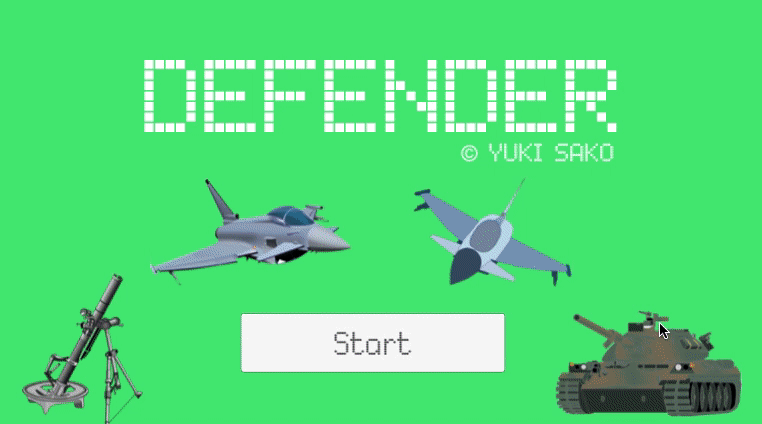ゲームプログラミングを勉強中の学生フリーエンジニアの迫です.
今まではWeb系やiphoneアプリ系の仕事を受けてきましたが,最近Unityでゲームプログラミングやってみて,楽しいなって思ったのでまた機会があればUnityの仕事も受託してみたいですね.
さて,以前少しお話しましたが,現在防衛系のゲームを作っています.
Unityはゲームも簡単に作れますが,広告をつけるのも簡単との噂を聞きました.
そこで,どれくらい簡単なのか,実際にこのゲームに広告を付けて検証してみることにしました.
アプリのマネタイズって,仕事受けるときとかにも必須の能力ですからね!
どんな広告を入れるの?
今回,Unity Adsを使って広告を入れてみようと思います.

Unity Adsとは,約30秒の動画広告を流すことが出来る広告媒体で,広告を経由してアプリがインストールされたら収益が発生するタイプのものです.
「無料で広告を出すから代わりに自分のゲームも無料で宣伝してもらう」みたいな使い方もできるらしい.
そしてなにより,Unityに最適化されているため,実装が簡単というのが魅力です.
どこに広告入れるの?
現在作っているゲームがあります.
タイトル画面はこんな感じ

こちらのスタートボタンを押すとゲームが始まります.

今回は,スタートボタンを押してからゲームが始まるまでの間に動画広告を入れてみようと思います.
多分毎回スタートボタンを押して広告出てきたらうっとうしいと思うので,仮に実装してみてあとで広告を出す場所は変えます笑
Unity Adsに登録
まずは,Unity側で, Window > Services > Adsの順に選びます.
すると,このようにCreate a Unity Project IDみたいなのが出てくるので,自分のUnityのアカウントを選択します.

そしたら,Adsという広告に関する項目が出てくるので,それをクリックします.

最後に,表示される Monetise your gamesをオンにします.もしかしたら,この前に「このゲームは13歳以下をターゲットにしてますか?」みたいなのも聞かれるかもしれないので,正直に答えてください.

次にUnity Adsのページに飛び,Unityのデベロッパーアカウントでログインします.
そして,トップページの 収益化を始める をクリックします

そしたら,もうUnity Adsに先程のゲームが登録されています.

ここまで実質の設定は3クリックほど.恐ろしいくらい簡単です.
コードを書いていく
では,実際にプログラムを書いていきましょう…!! というところですが,サンプルコードのコピペで動きます笑
Unityエディタに戻り,さっき広告設定をしたところに移動します.
Settingのよこのハンバーガーメニューをクリックすると, Sampleという文字があるのでクリックします.

すると,サンプルのコードが出てくるのでコピペします.
サンプルコードは2種類用意されているみたいです.
今回はシンプルな方を選択.

あとは,ボタンとプログラムを結びつけてあげればいいだけです.

これで,めでたく広告を表示することが出来ました.
SkipボタンとCloseボタンもしっかりついていますね.テスト環境では実際の広告はでないみたいなので,この画面が出ていればOKです.

10分で出来た
ほんとにこれ,10分かかりませんでした
最初に言ってた,「スタートボタンを押すと広告が表示されて,見終わったらスタート」というのも,ちょっといじるだけで簡単にできました.
※動きます
マネタイズの簡単さもさることながら,Unityはゲーム作成もすごく簡単です.
僕もゲームプログラミング歴1ヶ月で実務経験積んでたり,自分のゲームリリースしようとしてますからね笑
Unity,これだけ簡単にゲームも作れてマネタイズも出来るとなると,趣味でゲームプログラミングやってるだけでお小遣い稼ぎくらいはできそうですね.
Web系とかiPhoneアプリに比べて敷居も低いし,今後VRとかでかなり需要も高まっていくことが間違いないスキルです.
興味がある方は是非,勉強してみてください!!